老电脑怎样做系统(老电脑重装win10系统教程)
老电脑怎样做系统
老电脑要安装Win10需要确保处理器在1GHz以上,内存在2GB以上,硬盘空间至少为20GB,并且显卡支持DirectX 9或更高版本。虽然老电脑可以安装Win10,但也需要注意,硬件若是太低,可能无法流畅运行Win10的所有功能,使用起来会受到影响。所以要在安装前最好确认配置支持哦,以免影响体验。
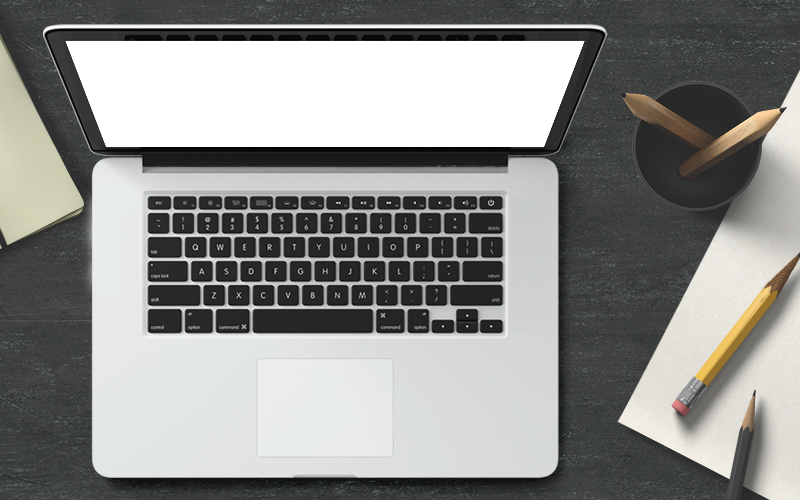
一、所需工具
重装系统工具:在线电脑重装系统软件(点击红字下载)
二、注意事项
1、确保安全软件和防火墙都已关闭,这些软件可能干涉安装过程导致安装失败。
2、确保已经备份了所有重要的文档、图片和其他媒体文件,防止在安装新系统时丢失。
3、不同的Windows版本对硬件的要求不同,正确地匹配可以确保安装后系统的稳定性和流畅性。
三、一键重装win10步骤
1、运行一键重装工具,按照提示退出杀毒软件和防火墙。接下来根据引导完成整个重装过程。
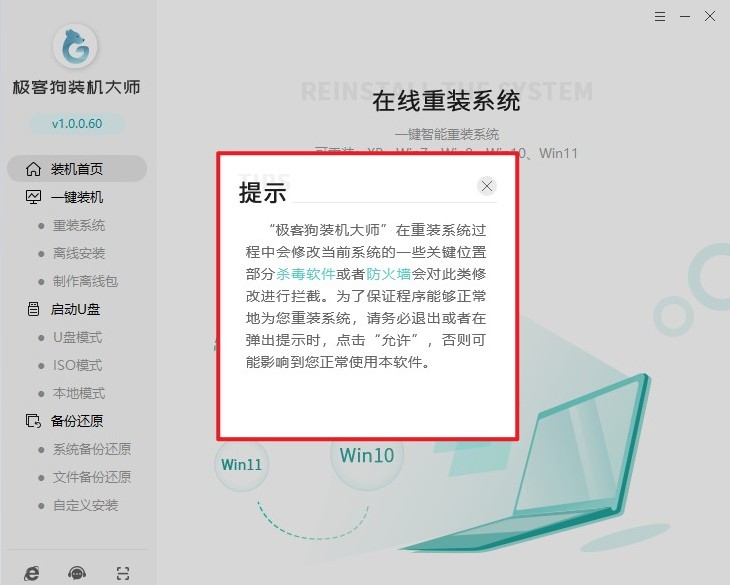
2、先点击“立即重装”。
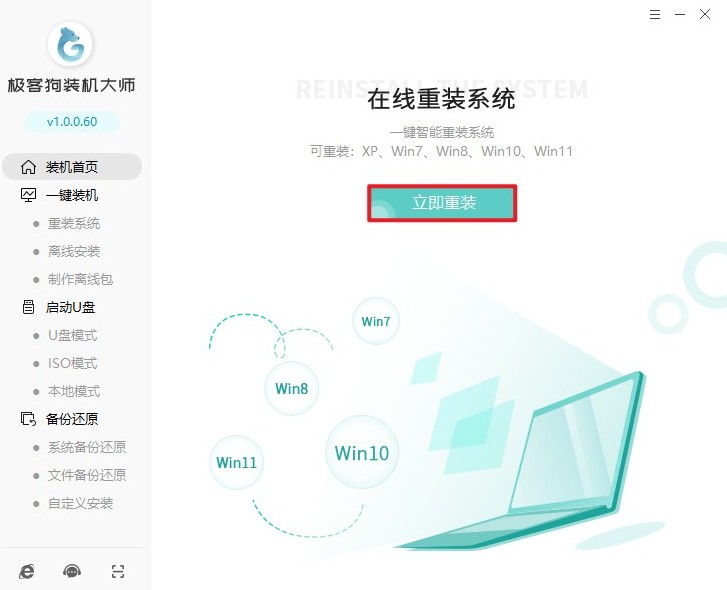
3、在工具中选择Windows 10,并选择适合你电脑配置的版本。
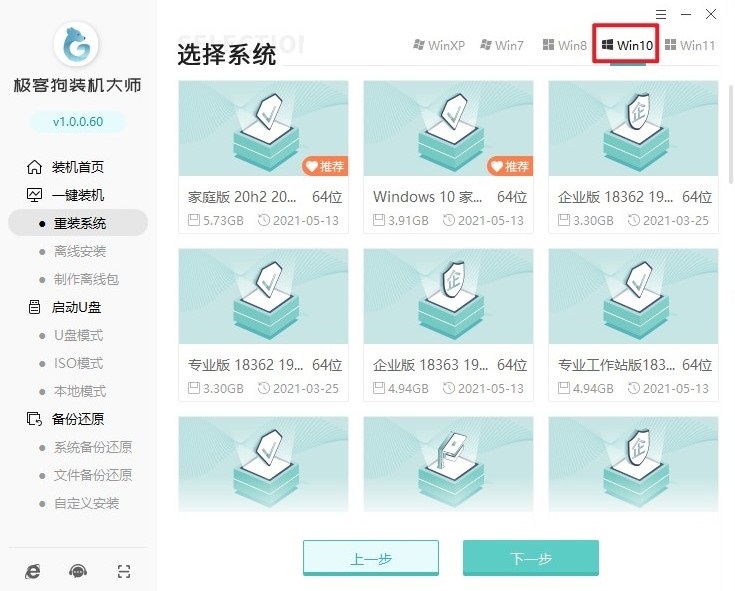
4、该页面提供了一些可选的预装软件,根据你的需求选择安装。
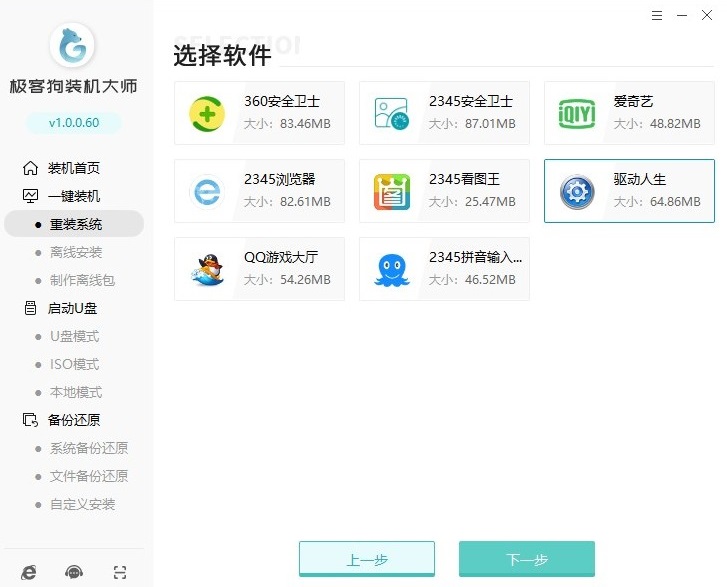
5、注意了,如果有重要文件要记得备份。
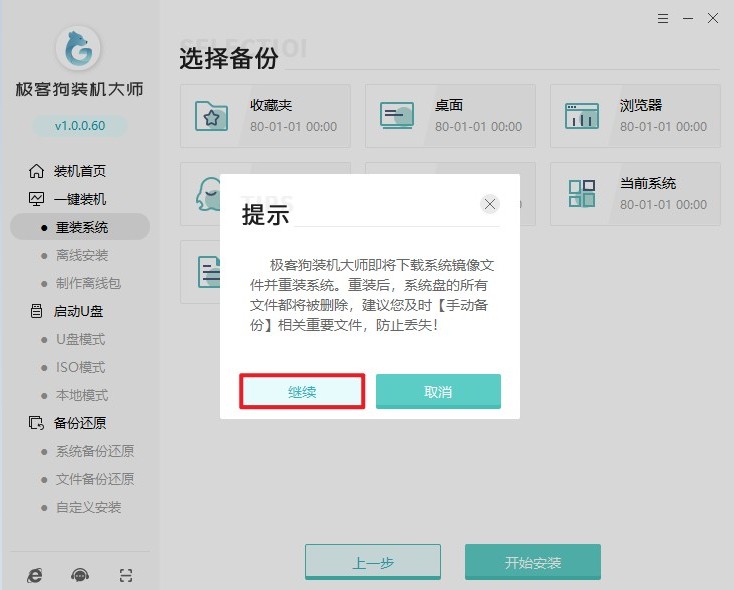
6、工具开始下载所选的Windows 10文件。
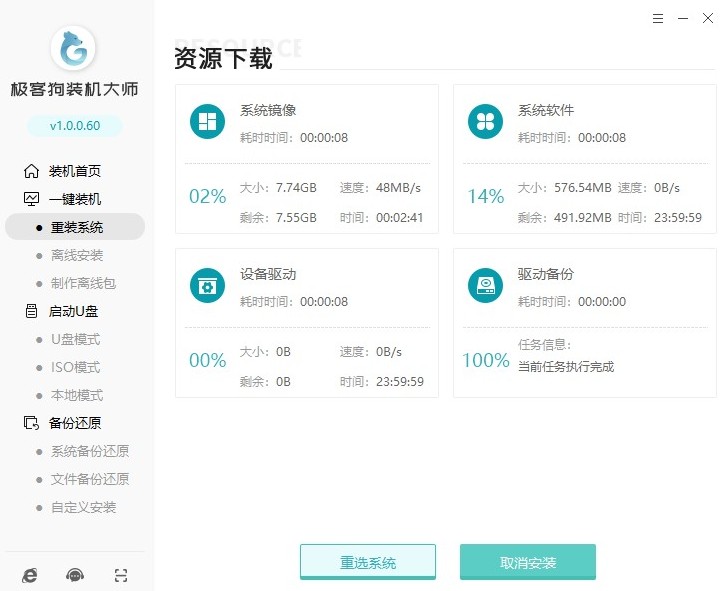
7、在下载完成后提示重启计算机。
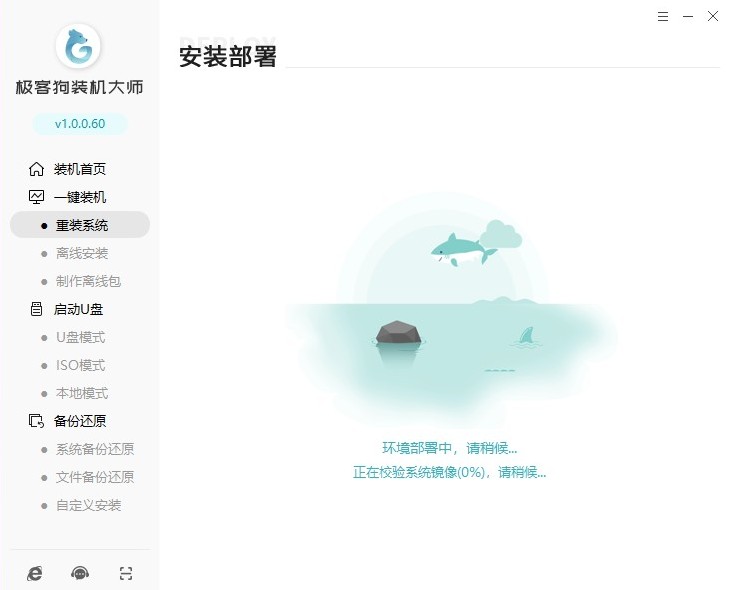
8、重启过程中出现windows启动管理器页面,选择“GeekDog PE”回车。
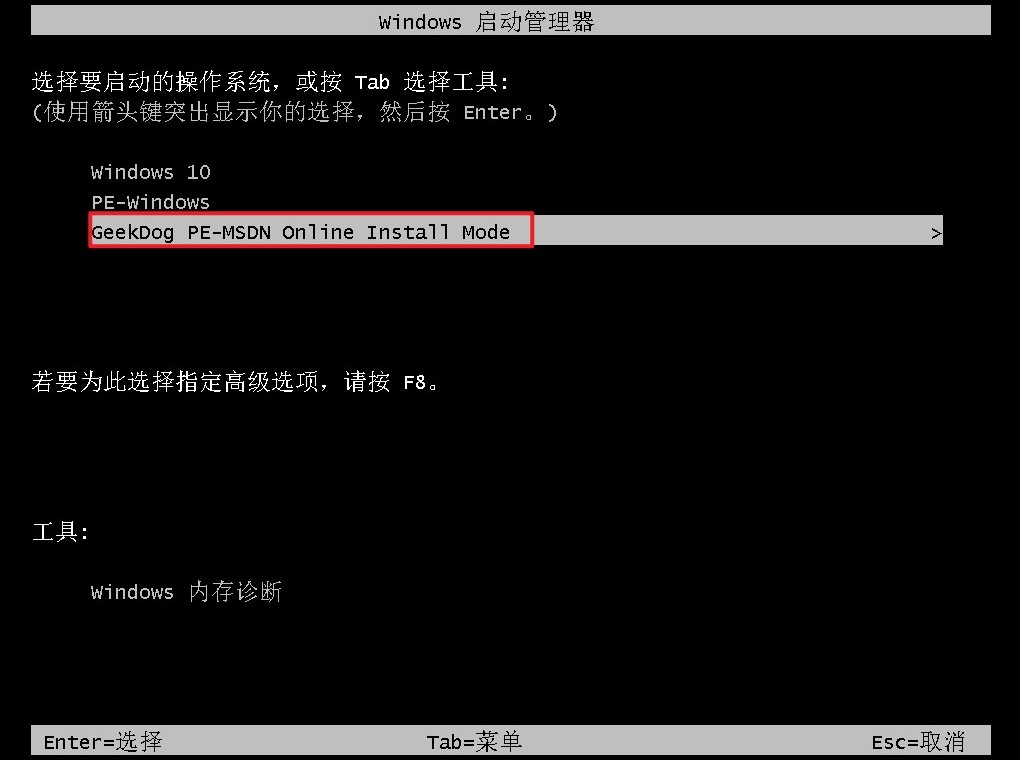
9、接下来开始加载GeekDog PE系统,然后工具会自动进行系统的安装和配置。此过程通常无需人工干预,工具会处理包括分区和格式化在内的所有操作。
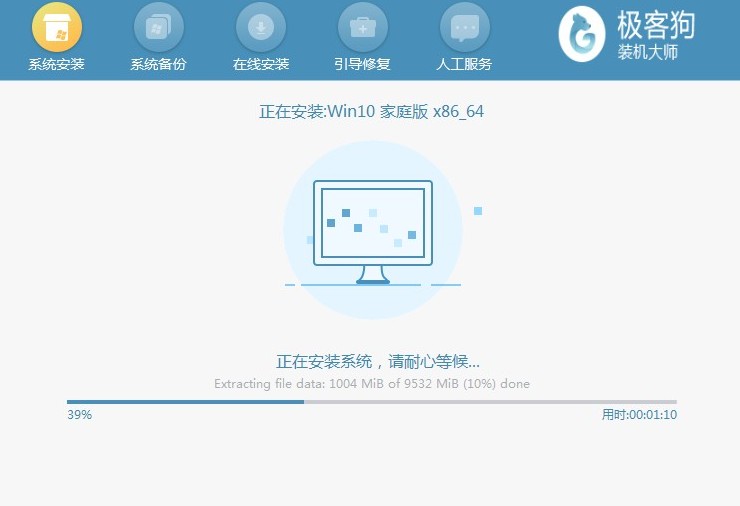
10、安装完成后,按照指引进入win10。
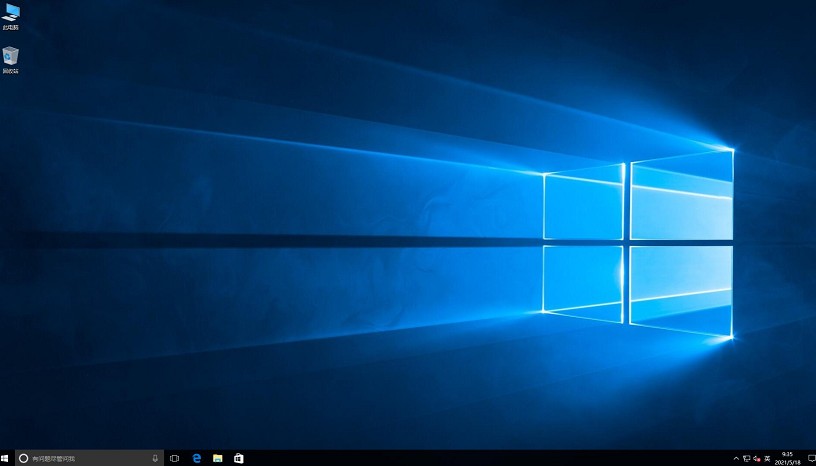
以上是,老电脑重装win10系统教程。通过这篇内容,我们探讨了如何为老电脑安装Win10系统,以及在决定是否进行系统升级之前需要考虑的一些关键因素。虽然老电脑有可能通过升级系统来获得新的生机,但是我们必须实际考虑电脑的硬件条件和性能限制。
原文链接:https://www.jikegou.net/win10/4962.html 转载请标明
极客狗装机大师,系统重装即刻简单
一键重装,备份还原,安全纯净,兼容所有

